過去曾經教過大家透過iOS 11輕鬆使用WiFi密碼共享給朋友招式,相信大家都已經學會了!不過對於店家或舉辦活動的主辦單位而言,這方法可能就行不太通,而且會相當麻煩,其實有其它更好的解決方案來解決,也就是製作一個QRCode碼,讓有需要的顧客或訪客自行掃描一下,就可快速順利連上所提供的WiFi網路。
![[教學]製作QR Code讓iPhone、Android用戶掃描直接連線登入無線網路](https://mrmad.com.tw/wp-content/uploads/2018/01/wifi-login-qr-code.png)
一般像是舉辦活動或是有經營店家,都會在一張白紙上寫上WiFi的帳號密碼,方便提供給來參與活動或是到店裡消費的顧客可以有免費WiFi能夠使用,但你覺得這樣安全嗎?也許附近的鄰居只要記下你的WiFi密碼,就可以直接免費上網,但我們要如何有效隱藏WiFi密碼呢?透過本篇製作 QRCode碼,安全度相對高出不少,也不需讓訪客還要尋找連線的WiFi名稱,輕鬆一掃就立即登入,底下將會教大家製作QR Code條碼,與如何讓iPhone、Android設備直接掃描連線登入。
製作QR Code 連WiFi方法
製作QR Code 網站:https://qifi.org
▼ 打開 QR Code網站,在「SSID」輸入AP(WiFi)名稱,選擇Encryption(加密)協議,這就要進入分享器內察看你是設定哪種協議,最後在「Key」欄位內直接輸入連線密碼,按下「Generate!」開始產生QR Code。
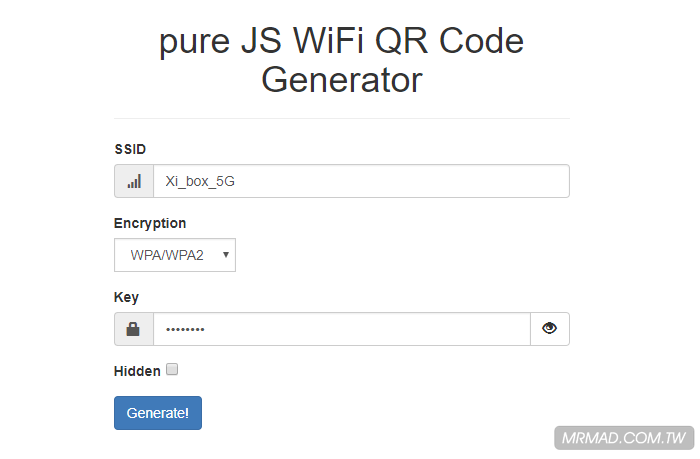
▼ 就會產生一組專屬於WiFi的QR Code碼,請將它透過A4紙張列印出來,貼在容易讓人掃描的地方。
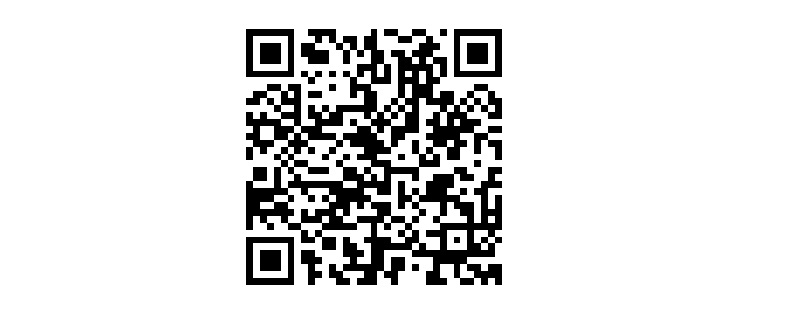
QR Code 掃描連線登入WiFi方法
iOS 用戶
如果是iOS 11用戶內建相機APP就支援了 QR Code掃描功能,朝QR Code條碼掃描就會跳出加入XXXXX網路提醒,點擊一下,會詢問是否要加入 Wi-Fi網路?點選「加入」就會立即連上WiFi。
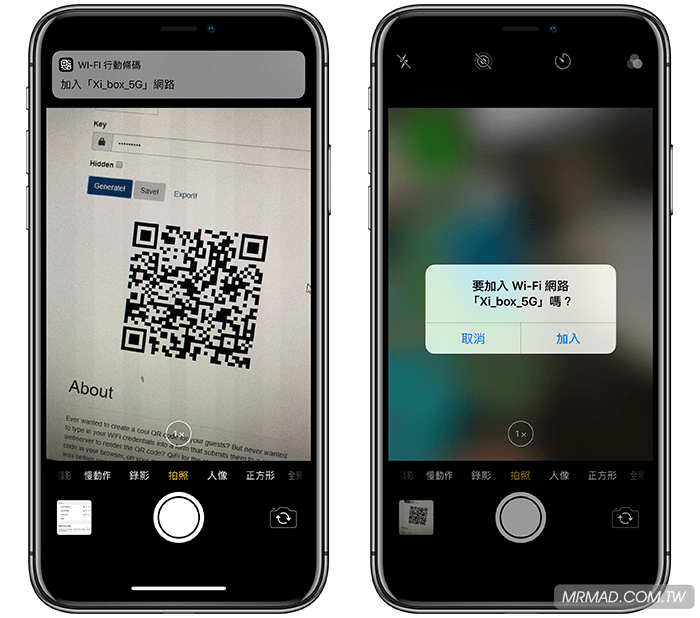
要是iOS 11以下用戶,可能就要從 App Store 上搜尋第三方「QR Code」掃描APP來使用,或是使用底下Workflow腳本工具也是可以快速達成連線功能。
Workflow教學:免裝第三方APP,一鍵啟動QRCode條碼掃描工具
Android 用戶
直接下載「條碼掃描器」APP來使用。
延伸閱讀
Workflow教學:快速製作iPhone個人熱點QR Code碼!手機一掃直接加入
iPhone 靠「Siri捷徑」也能產生 QR Code 條碼教學
想了解更多Apple資訊、iPhone教學和3C資訊技巧,歡迎追蹤 瘋先生FB粉絲團、 訂閱瘋先生Google新聞、 Telegram、 Instagram以及 訂閱瘋先生YouTube。